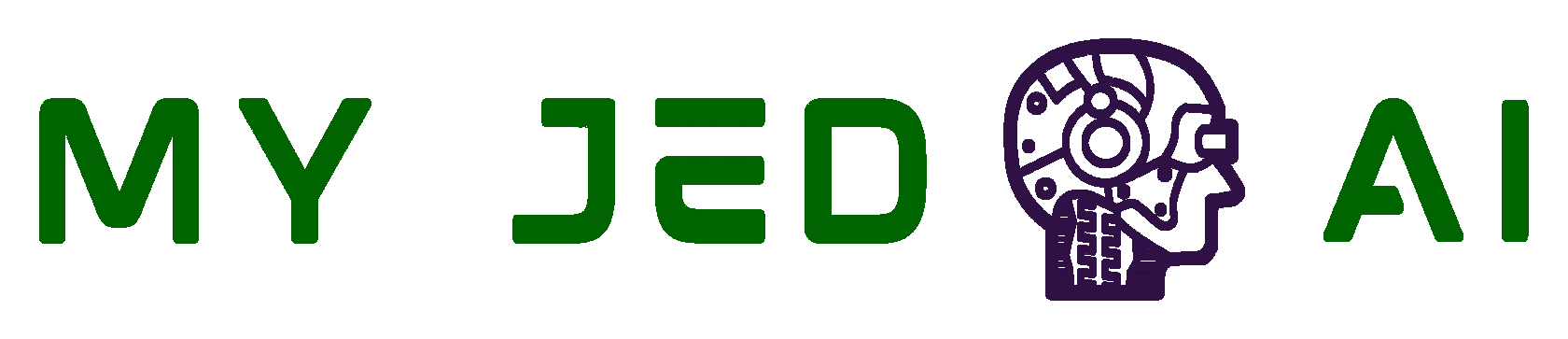Подключение приложения My Jedai в Битрикс 24
- Находим приложение My Jedai в Маркете Битрикс 24 и нажимаем кнопку «Установить»;

- После установки приложения, заходим в Приложения - My Jedai, копируем токен и переходим по ссылке в личный кабинет My Jedai;
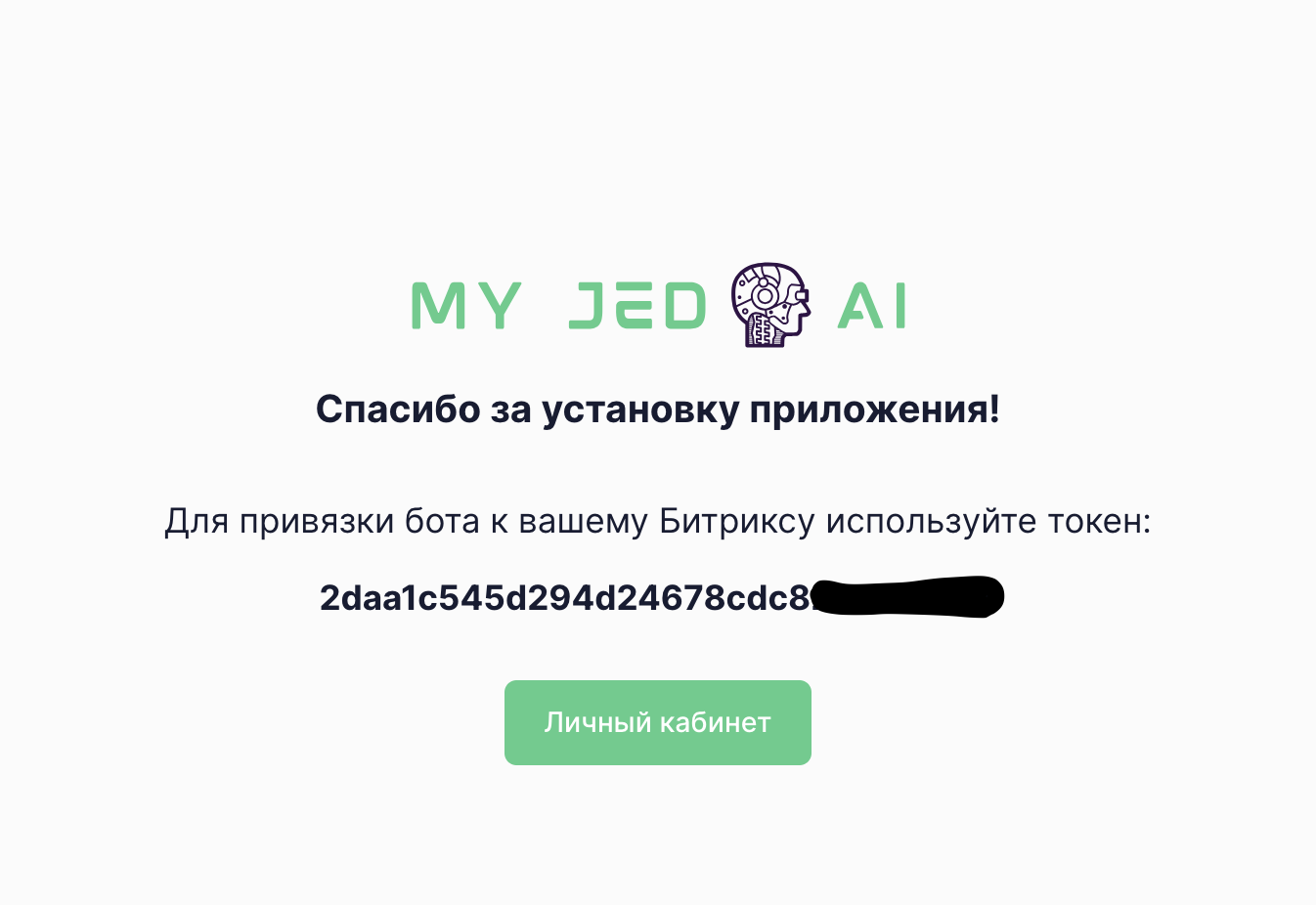
- Добавляем возможность интеграции чат-бота в Битрикс 24 в личном кабинете My Jedai;
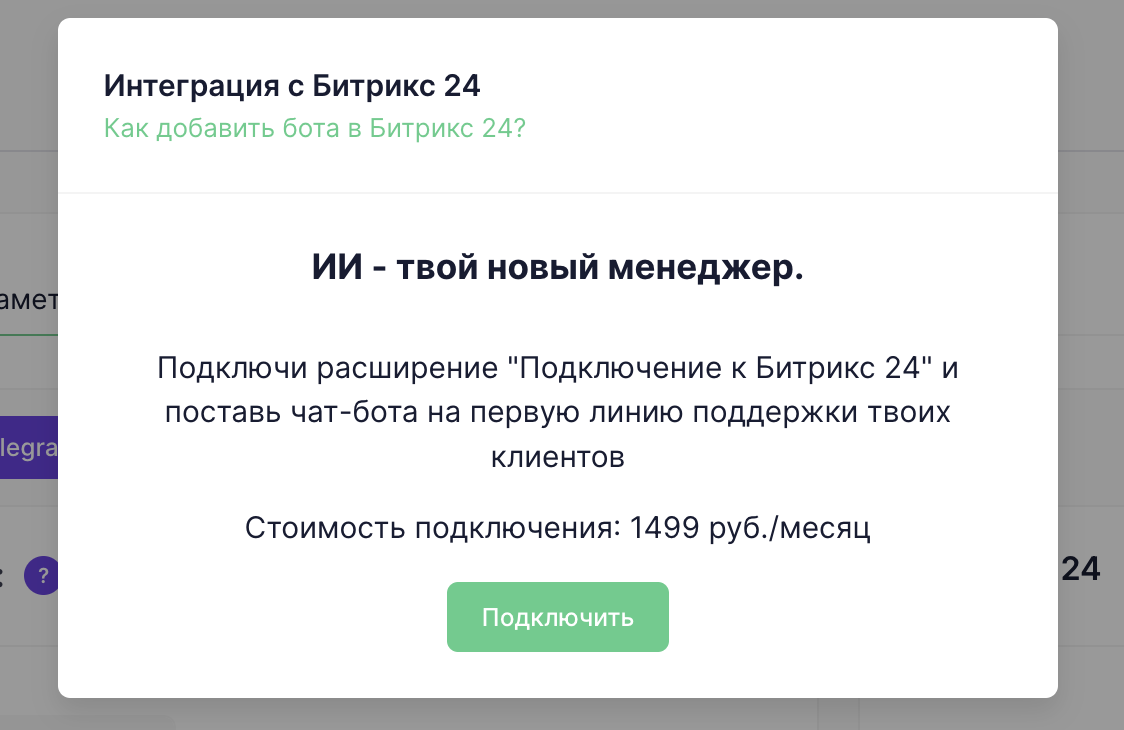
- Вставляем в появившемся окне скопированный токен из предыдущего пункта. Нажимаем «Подключить»
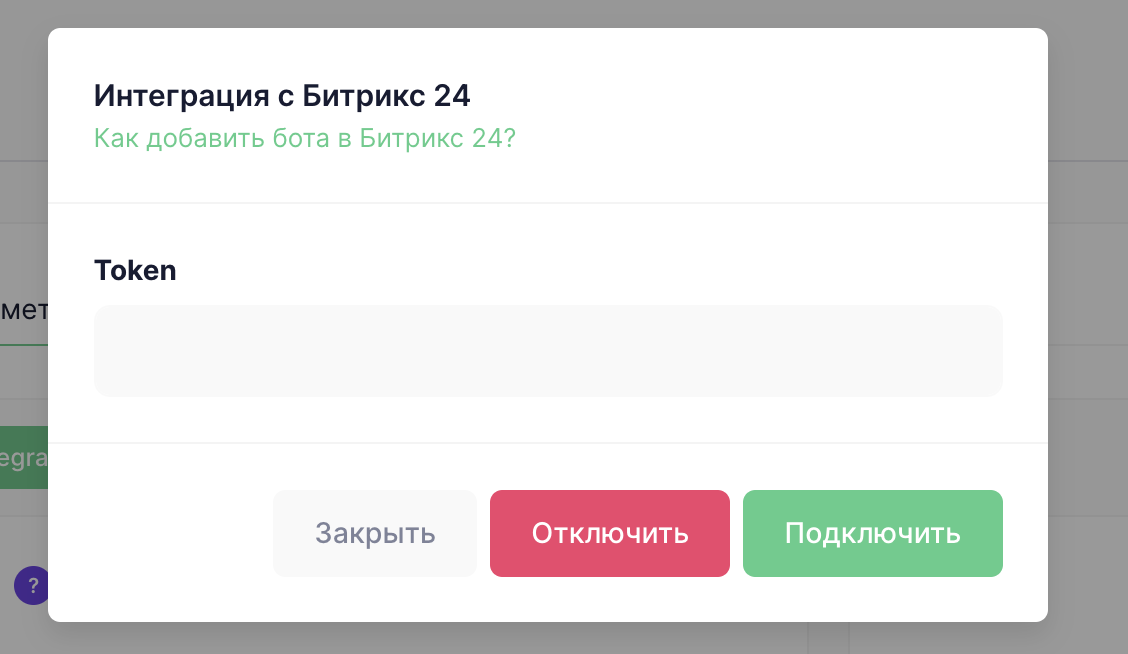
Важно! с 1 января 2025 года подписка на все приложения в Битриксе24 стали платными. С подробными правилами работы подписки можно ознакомится на сайте Битрикс24.
Куда можно интегрировать ИИ через Битрикс 24?
- Виджет на сайт;
- ВКонтакте;
- WhatsApp;
- Avito;
- Telegram и другие сервисы.
Полный перечень интеграций указан ниже:
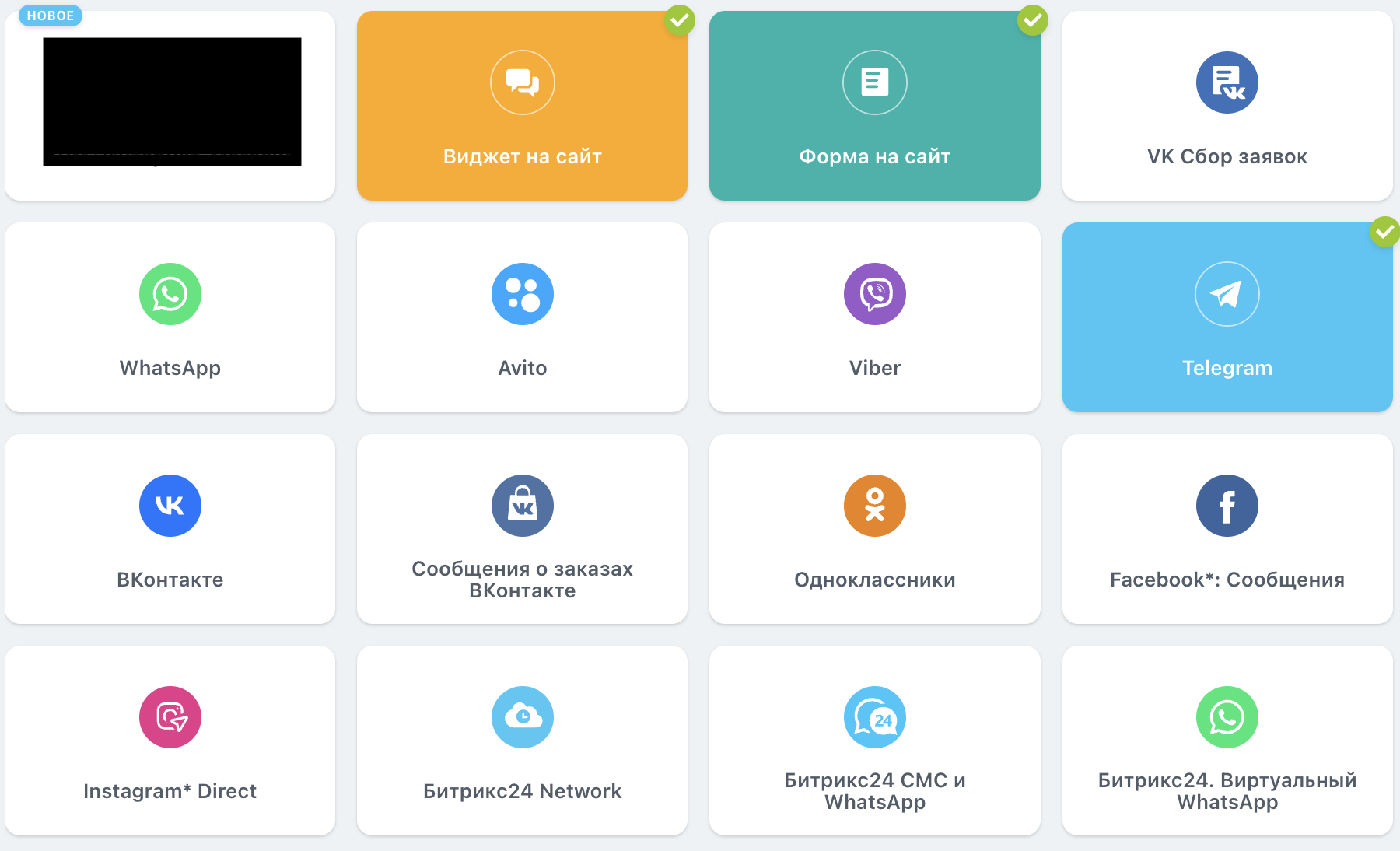
Настройка приложения My Jedai в Битрикс 24 на примере виджета на сайт
- Выбираем главную страницу CRM в Битрикс 24;
- Из верхнего списка выбираем Клиенты - Контакт-центр;

- Нажимаем на «Виджет на сайт» и выбираем «Добавить новый виджет»;
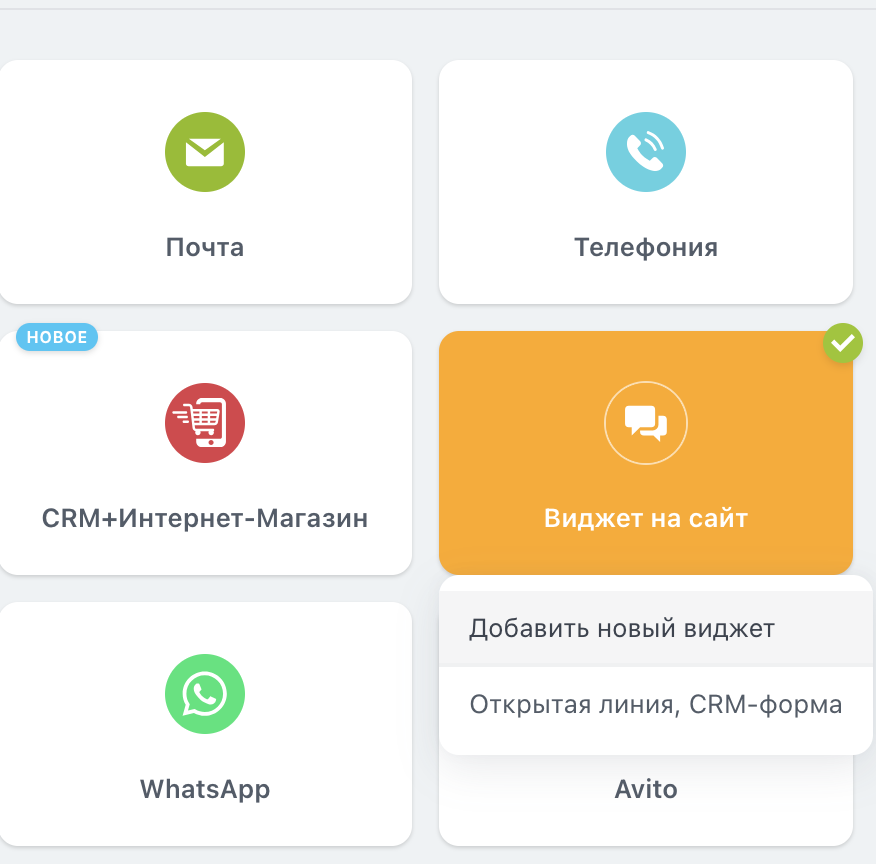
- В открывшимся окне находится персональная настройка вашего виджета (название, цвет кнопок, расположение на сайте, аватарка и т.д.). В открытой линии нажимаем кнопку «настроить»;
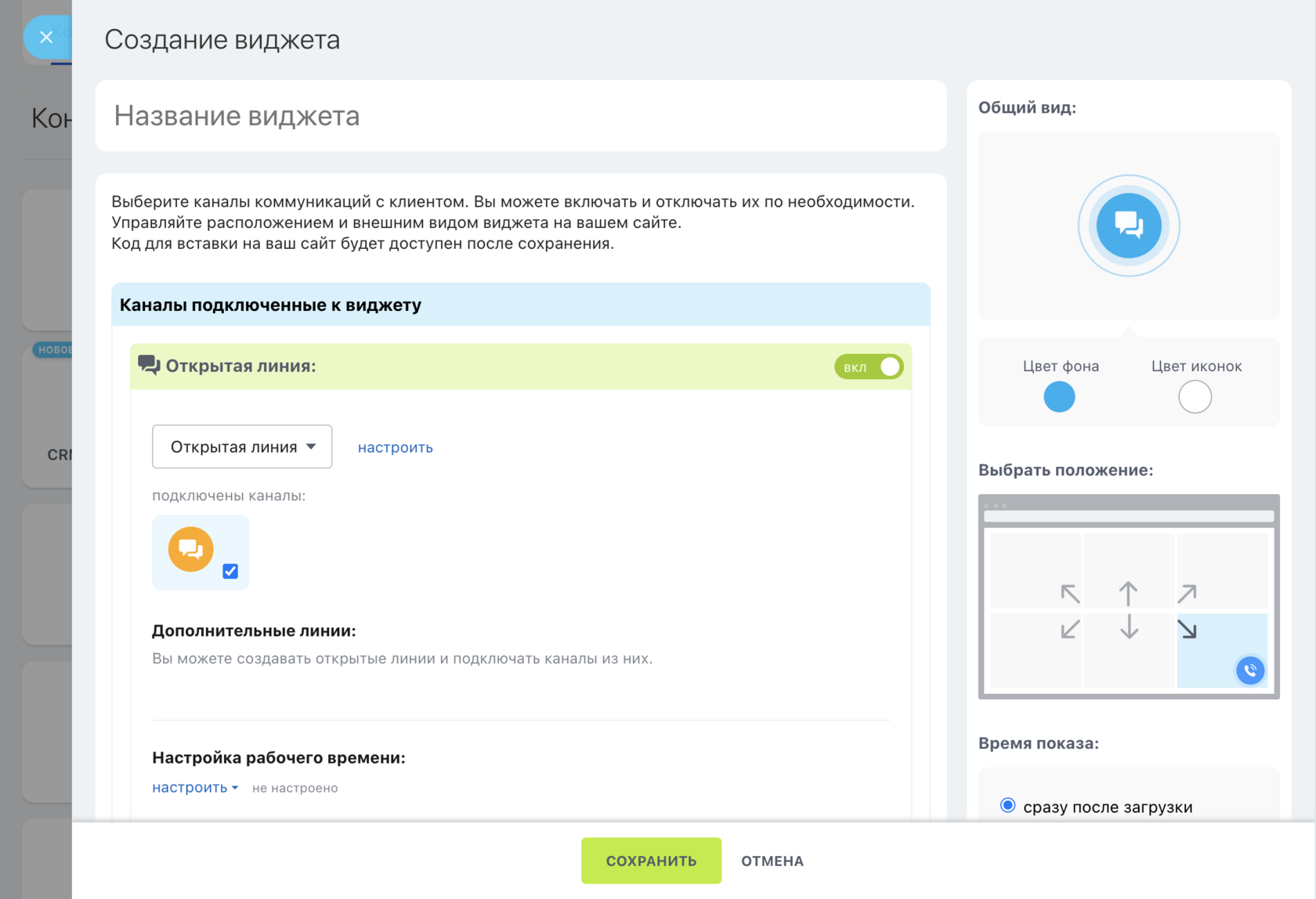
- В открывшемся окне слева выбираем пункт «Чат-боты», нажимаем галочку на «При обращении клиента назначить ответственным чат-бота». В ячейке «Выберите чат-бота» нажимаем и выбираем имя того чат-бота, которого создали в личном кабинете My Jedai и вставили в него токен. Выбираем следующие необходимые пункты и нажимаем «Сохранить»;
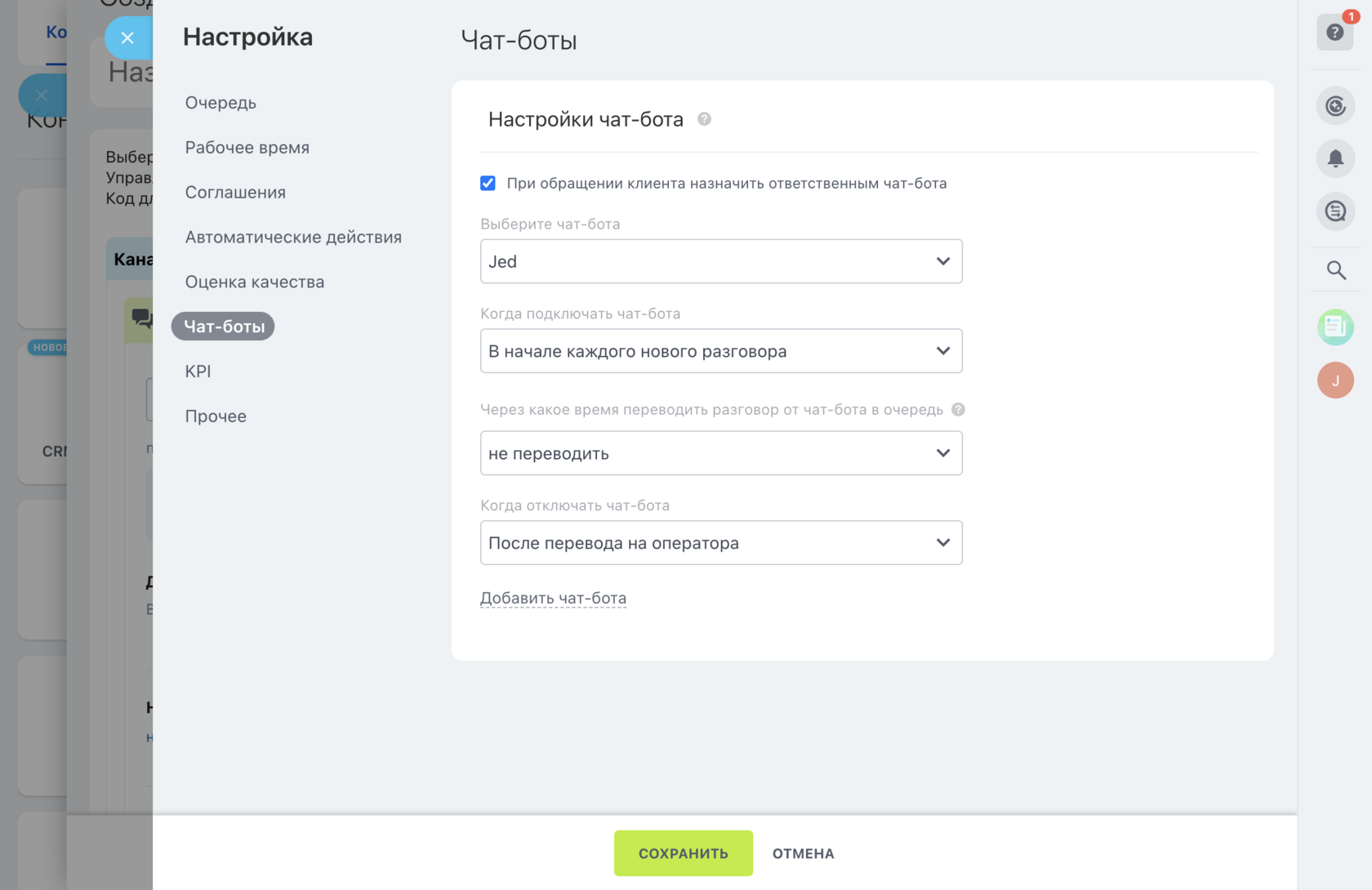
- Настоятельно рекомендуем пройтись по всем пунктам настройки для того чтобы виджет показал максимальную эффективность;
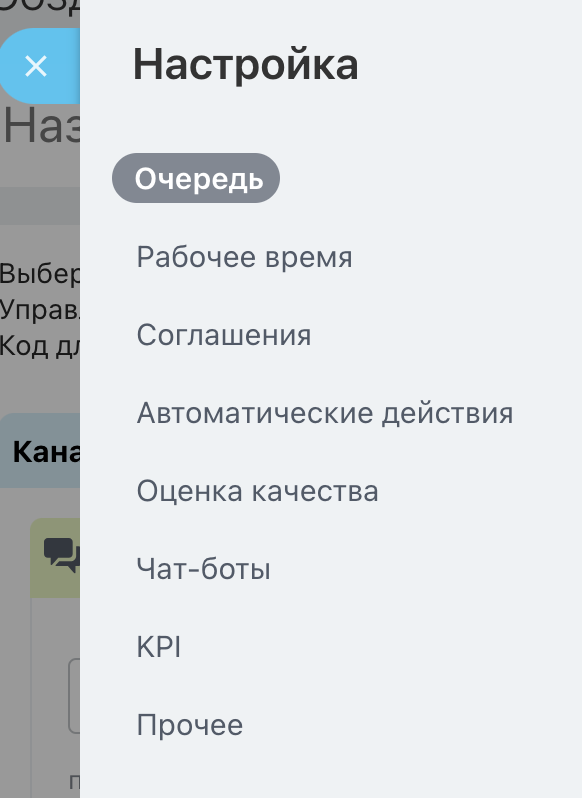
- Настраиваем все необходимые пункты внешнего оформления и нажимаем «Сохранить». Появится код вашего виджета, который необходимо скопировать и вставить в шаблон вашего сайта. Этот виджет подойдет под любой сайт созданный на любой платформе.
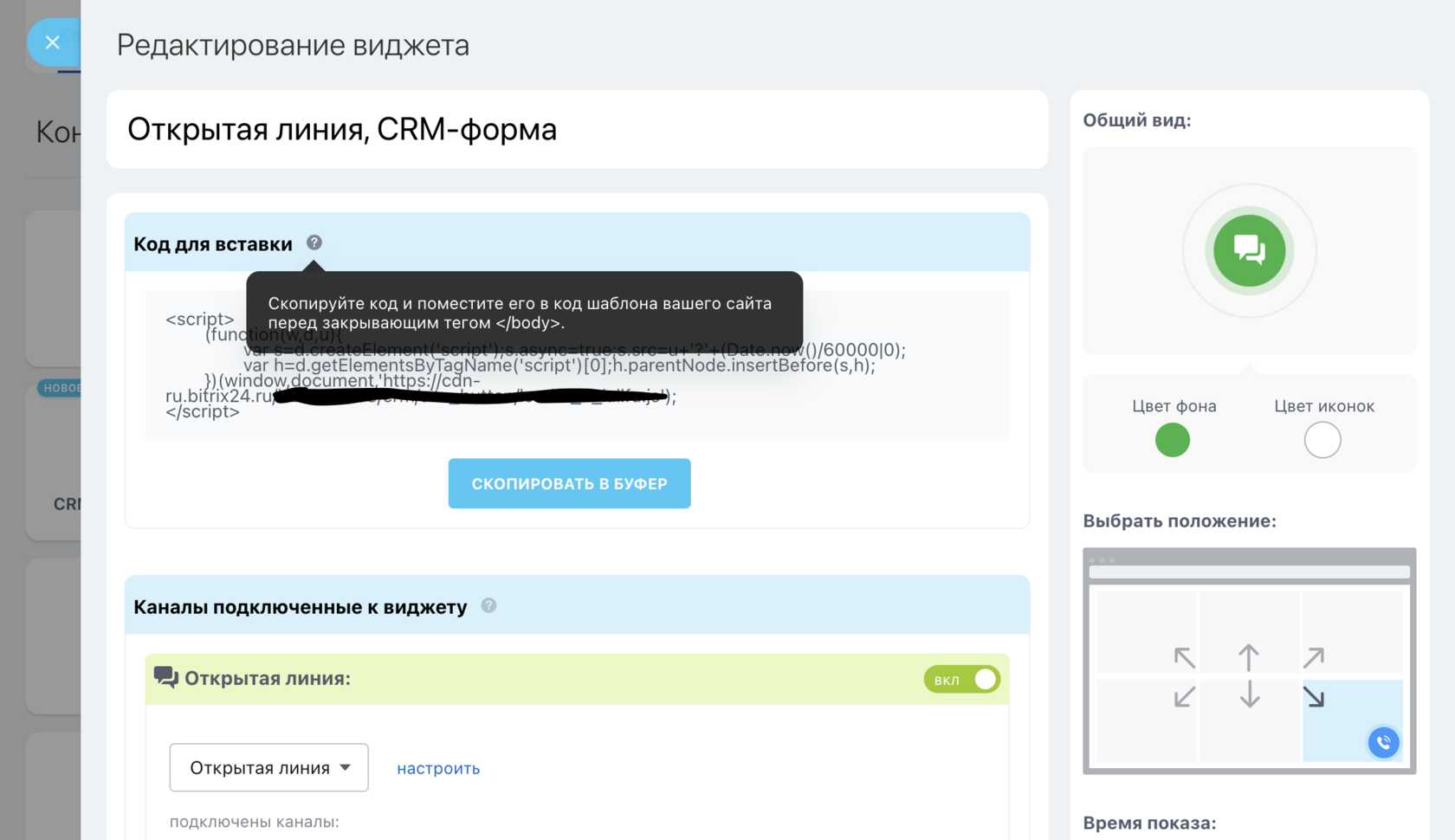
Общение в виджете My Jedai
- В личном кабинете My Jedai можно создать Команду ИИ, которая будет переводить чат-бота с ИИ на живого оператора. Для этого нужно создать команду ИИ и указать действие "перевод на оператора".

- Для того чтобы посмотреть все диалоги чат-бота с клиентами нужно зайти в Битрикс 24 и выбрать CRM - Клиенты - Контакт-центр - Список диалогов;
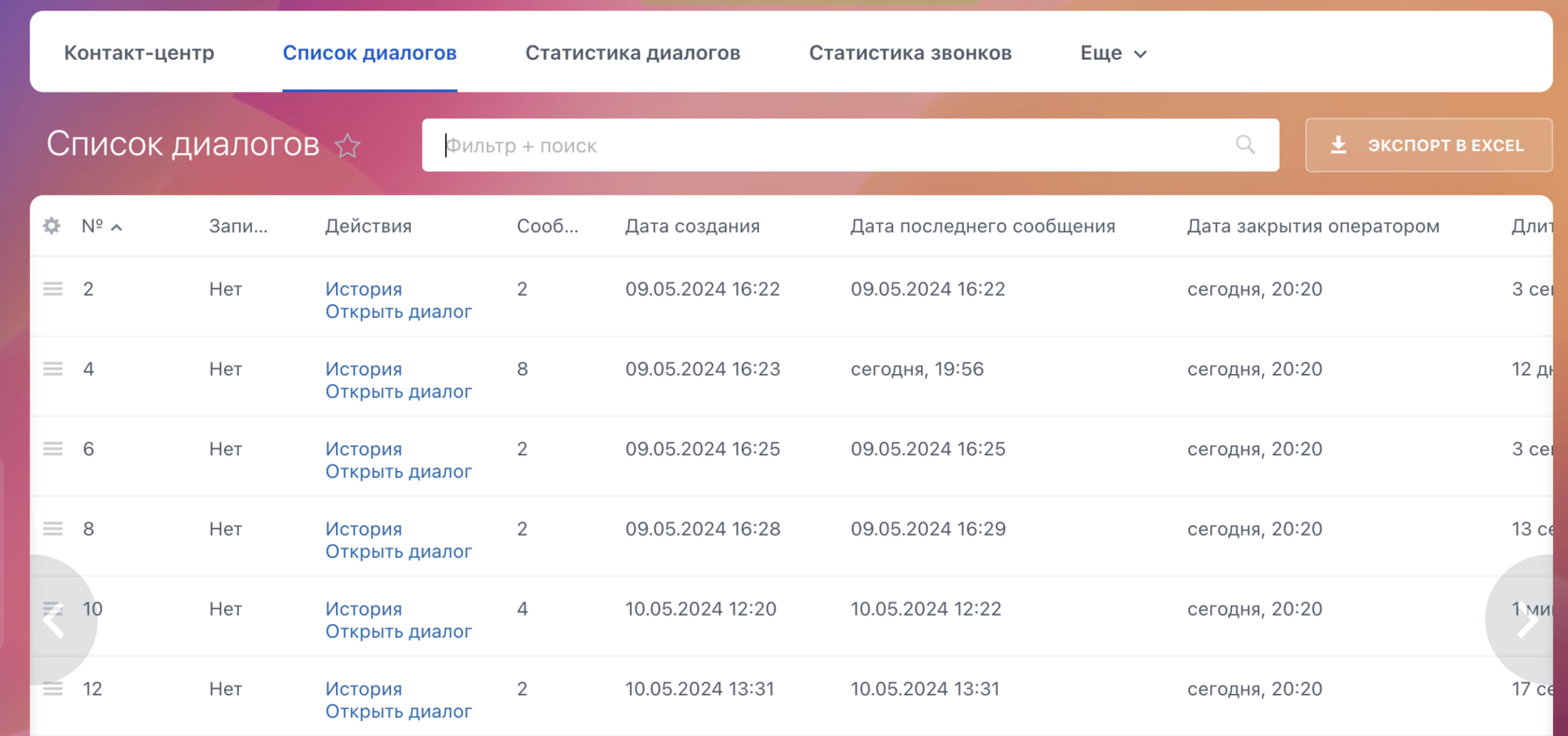
- Если клиент позвал живого оператора, то в системе Битрикс24 придет уведомление ответственному оператору со всей историей переписки с чат-бота с клиентом;
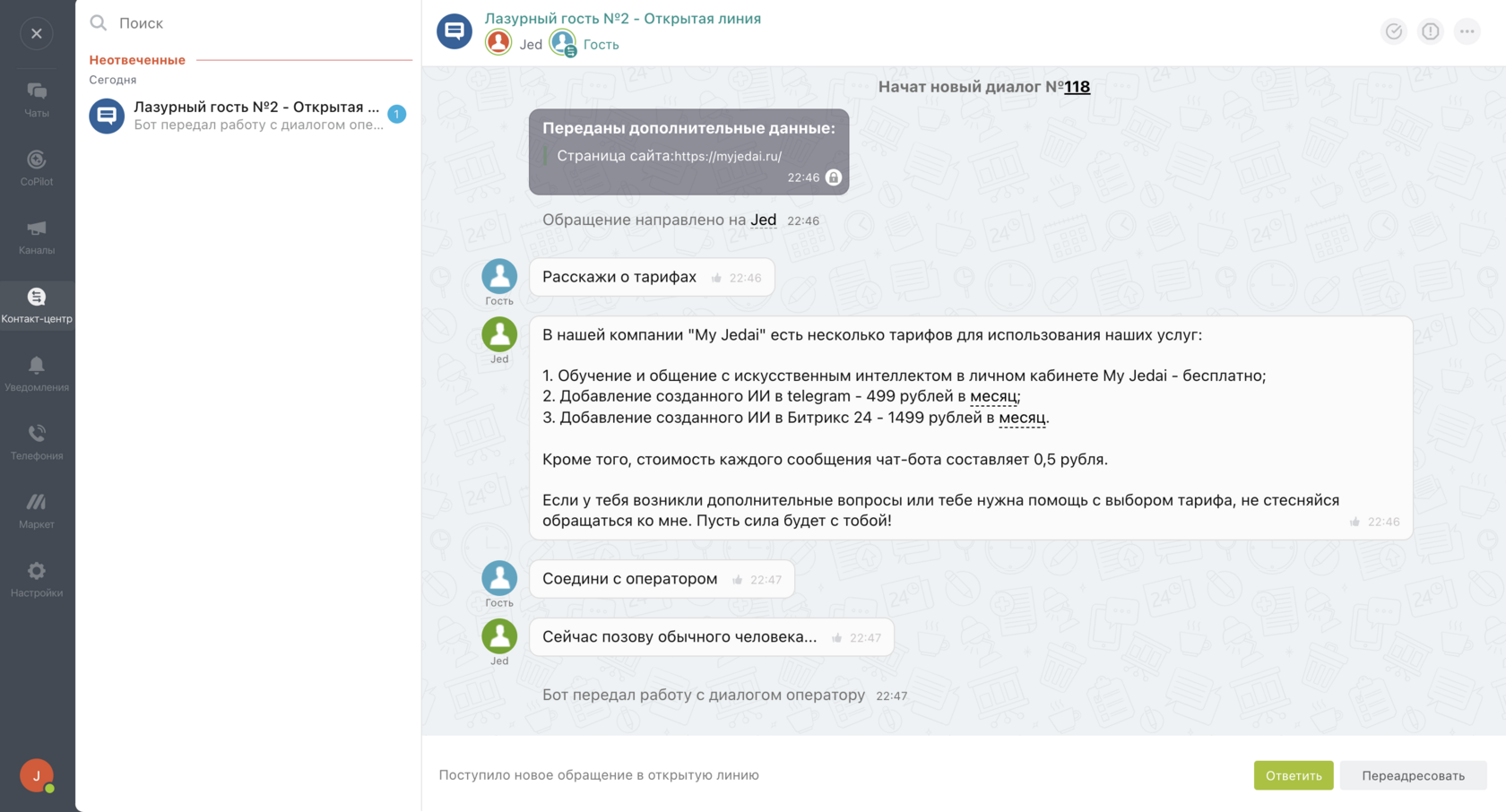
- При получении нужной контактной информации от клиента и запросе об услугах компании, в Битрикс 24 автоматически создается сделка с заполненными данными о клиенте и с всей историей переписки с ним.

Попробовать создать свой искусственный интеллект можно абсолютно бесплатно в личном кабинете My Jedai.
Полезные статьи:
Как создать свой искусственный интеллект?
Как добавить искусственный интеллект в Telegram?
Настройка telegram-бота с искусственным интеллектом
Аналитика пользователей чат-бот в My Jedai
Функциональное меню (кнопки) чат-бота в Telegram
Создание форм для сбора данных пользователей в My Jedai
Как добавить искусственный интеллект в групповые чаты?
Как зарабатывать на своем искусственном интеллекте?
Как создать свой искусственный интеллект?
Как добавить искусственный интеллект в Telegram?
Настройка telegram-бота с искусственным интеллектом
Аналитика пользователей чат-бот в My Jedai
Функциональное меню (кнопки) чат-бота в Telegram
Создание форм для сбора данных пользователей в My Jedai
Как добавить искусственный интеллект в групповые чаты?
Как зарабатывать на своем искусственном интеллекте?